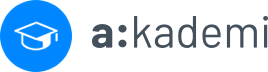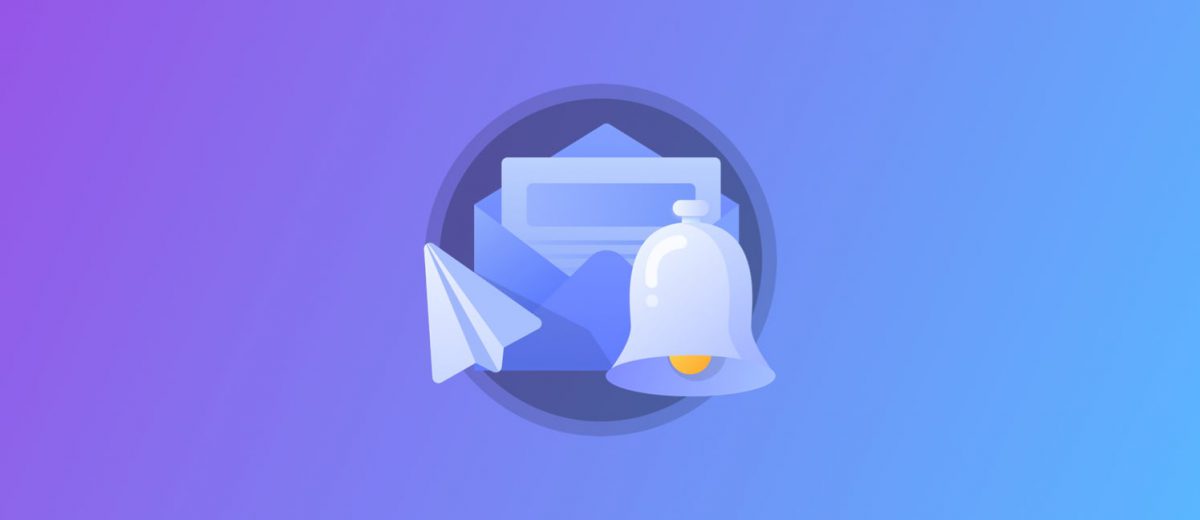Dijital Reklam Performans Takibi için Uyarılar Nasıl Oluşturulur?
Reklamlarınızı başlattınız ve sonuçları beklemeye geçtiniz. Peki reklam performansı takibi için özel uyarılar oluşturabileceğinizi biliyor muydunuz? Bu içeriğimizde belirli koşullar gerçekleşince nasıl e-posta uyarısı alacağınızı adım adım anlatacağız.
Google Ads
Google Ads’te uyarılar kampanya, reklam grubu ya da anahtar kelime düzeyinde ayarlanabilir. Burada anahtar kelime düzeyinde ayarlamaya değineceğiz.
Anahtar kelime düzeyinde uyarılar ayarlamak için aşağıdaki adımları takip edin:
1- Uyarı almak istediğinizi anahtar kelimenizi seçin. ‘Düzenle’yi tıklayın ve ardından “Otomatik kural oluştur” seçeneğine seçin.

2- Kural türü olarak ‘E-posta gönder’i seçin.

3- Ardından, hesabınızın performansı hakkında almak istediğiniz uyarının koşullarını girin.

Otomatik Kural Örnekleri
- Belirli bir miktarı bütçeyi harcayıp hiç dönüşüm olmayan reklam grubu olduğunda,
- Belirli sayıda gösterim alan ancak hiç tıklama almayan reklam grupları olduğunda,
- Tıklama başı maliyetiniz hedeflediğinizden yüksek olan görüntülü reklamlarınız olduğunda,
e-posta bildirimi ayarlayabilirsiniz.
Facebook Reklamları
Facebook reklamlarında hangi koşullarda e-posta bildirimi alacağınızı ayarlamak için aşağıdaki adımları takip edin:
1- Uyarı almak istediğiniz kampanyaları, reklam setlerini veya reklamları seçin ve ardından üst menüdeki ‘Kurallar’ bölümünden ‘Yeni Kural Olluştur’ seçeneğine seçin.

2- Sonraki ekran ‘Eylem’ olarak ‘Sadece bildirim gönder’i seçin.

3- Bir metrik belirleyin. Facebook, kural koşulu olarak belirleyebileceğiniz 50’den fazla metrik sunar. En popüler seçenekler ilk önce listelenir. (Harcanan, Toplam Harcama, Sıklık, Sonuçlar vb.)
İpucu : Belirli bir metriğin ne olduğundan emin değilseniz, daha fazla bilgi içeren bir araç ipucunu göstermek için sağ taraftaki “i” simgesinin üzerine gelin.

4- Ardından, bir mantıksal bir ifade seçin. 4 farklı ifadeden birini seçebilirsiniz.Buradaki seçiminiz, önceki aşamada belirlediğiniz metriğin kapsamını veya esnekliğini belirler.

Mantıksal ifadenin sağında bir giriş alanı bulunur. Bu, seçtiğiniz koşul için bir değer girdiğiniz yerdir. Örneğin, sıklığın 2’den büyük olması durumunda bildirim almak için bu değeri 2 olarak tanımlayabilirsiniz.

Tek bir kuralda birden çok koşul ayarlayabileceğinizi unutmayın. İlk koşulu grdikten sonra, Facebook size kural için başka bir koşul tanımlama seçeneği sunar. Başka bir koşul eklemek için + düğmesine tıklayın.

5- Bir tarih aralığı seçin. ‘Tarih Aralığı’ açılır listesinden Facebook’un kural durumunu değerlendirmek için bakacağı gün sayısını seçin. Kuralı aşağıdaki tarih aralıklarından birine göre uygulayabilirsiniz.

Google Analytics
LinkedIn ve Pinterest reklam platformlarında uyarı ayarlanamıyor. Burada devreye Google Analytics giriyor.
Analytics’teki uyarılara gitmek için sol alt gezinme çubuğundaki ‘Yönetici’ simgesini tıklayın.

‘Özel Uyarılar’dan ‘Yeni Uyarı’ oluşturun.
Burada birçok uyarı çeşidi ayarlayabilirsiniz. Örneğin, Pinterest reklamlarınız için aylık 1000 TL harcadığınızı ve reklam gelirinizin de bu reklam harcamasını geçmesini istediğinizi varsayalım. Bu durumda uyarı koşulunda ‘Kaynak’ olarak ‘Pinterest’i ayarlayıp, ‘Gelir’in 1000 TL’den az olması halinde e-posta uyarısı göndermesini tanımlayabilirsiniz.

Yine tüm reklam kanallarınızdan elde ettiğiniz gelirin reklam harcamalarından düşük olması halinde de uyarı oluşturabilirsiniz.

Burada birkaç örneğe yer verdik ama ne tür uyarılar ayarlayacağınız sizin reklam çalışmalarınızdaki hedeflere göre değişebilir. Denemeler yapıp işinize yaramayan uyarılarınızı düzenleyebilir veya silebilirsiniz.